Casio ClassPad fx-CP400 Exemples Manuel d'utilisation
Page 13
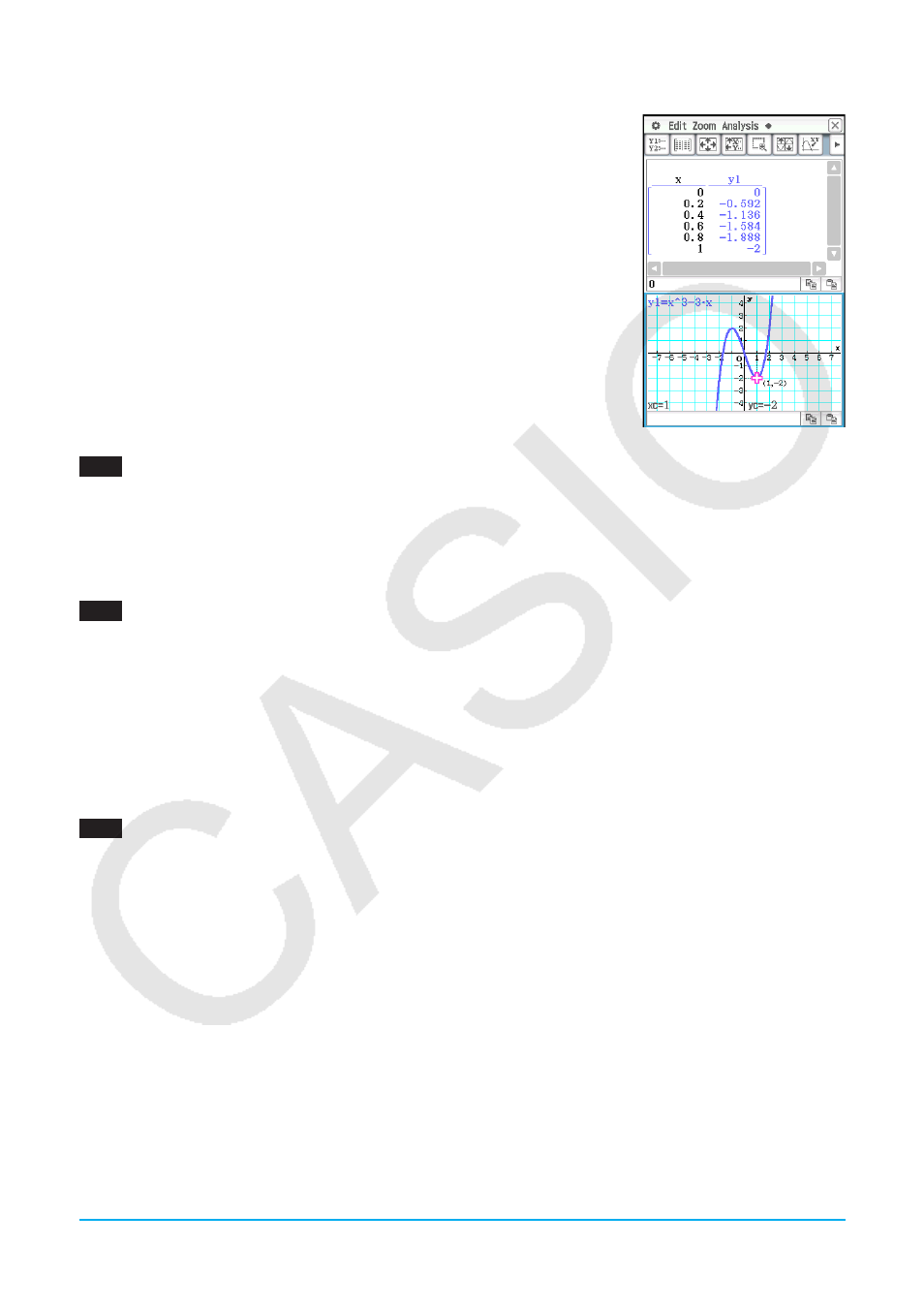
Chapitre 3 : Application Graphe & Table 13
3. Tapez sur # pour générer la table numérique.
4. Tapez sur la fenêtre graphique pour la rendre active. Ensuite, tapez sur
[Analysis], puis sur [Trace].
• Un pointeur apparaît sur la courbe.
5. Utilisez le pavé directionnel pour déplacer le pointeur le long de la courbe
jusqu’à ce qu’il atteigne le point dont les coordonnées doivent être
enregistrées dans la table.
6. Appuyez sur
E pour saisir les coordonnées du point à la fin de la table.
7. Répétez les étapes 5 et 6 pour toutes les coordonnées que vous voulez
saisir.
0304
1. Sur la ligne
y
1 de la fenêtre de l’éditeur de graphes, saisissez et sauvegardez
x
2
–
x
– 2, puis tapez sur $.
2. Tapez sur [Analysis], [Sketch], puis sur [Inverse].
• La courbe symétrique est tracée. La boîte de message affiche brièvement la courbe symétrique.
Conseil :
Si la fonction représentée est une bijection on obtient alors la courbe de la bijection réciproque.
0305
1. Lorsque la fenêtre graphique est active, tapez sur [Analysis], [Sketch], puis sur [Circle].
• Le mot « Circle » apparaît sur la fenêtre graphique.
2. Tapez sur l’écran à l’endroit qui doit être le centre du cercle, puis tapez une seconde fois à un point
quelconque de la circonférence du cercle.
• Le cercle est tracé et l’équation du cercle est indiquée dans la boîte de message.
• Vous pouvez aussi tracer un cercle en spécifiant les coordonnées de son centre et la valeur de son rayon.
Au lieu de l’étape 2 de la procédure ci-dessus, appuyez sur une touche numérique du clavier numérique.
Dans la boîte de dialogue qui apparaît, saisissez les valeurs requises, puis tapez sur [OK].
0306
1. Lorsque la fenêtre graphique est active, tapez sur [Analysis], [Sketch], puis sur [Vertical].
• Le mot « Vertical » apparaît sur la fenêtre graphique.
2. Appuyez sur
2.
• La boîte de spécification de l’abscisse
x
de la verticale apparaît avec 2 comme abscisse
x
.
• Au lieu de saisir une valeur ici, vous pouvez utiliser le stylet pour taper sur le point de passage de la
verticale.
3. Tapez sur [OK].
Pour tracer une horizontale, tapez sur [Analysis], [Sketch] puis sur [Horizontal] au lieu de [Vertical] à l’étape 1
ci-dessus. Dans le cas d’une horizontale, il faut définir l’ordonnée
y
à l’étape 2.